随着win10系统的逐渐成熟,很多使用win7系统的用户都将自己的电脑系统升级成为了win10,但这其中也都不乏有用户是不知道怎么升级。因此,针对该问题,下面小编就给大家介绍一下将win7升级成win10系统的操作方法。
小编非常理解大家迫切想知道win7怎么升级成为win10的方法的心情,鉴于最近有越来越多的用户都在问这个问题,所以下面小编就将win7升级成为win10系统的操作流程来带给大家。
1,进入到Win7系统的控制面板
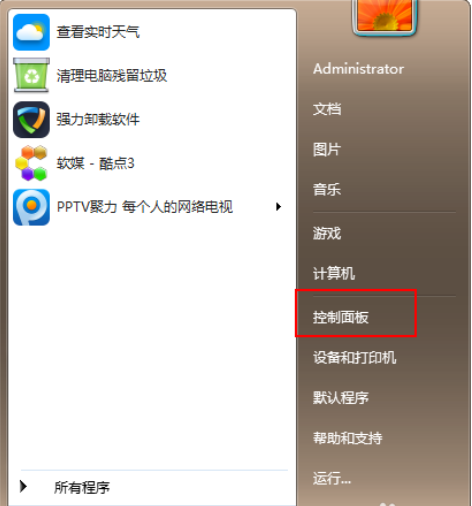
win7升级win10示例1
2,单击“系统和安全”选项
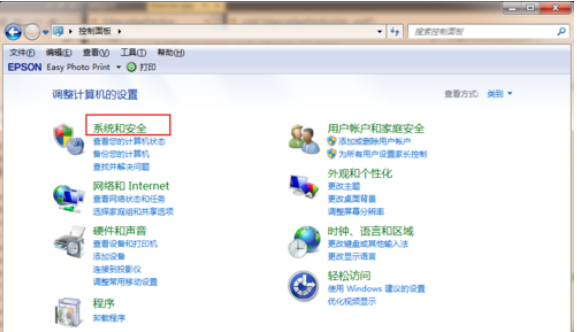
win7示例2
3,在下图中找到“检测更新”按钮
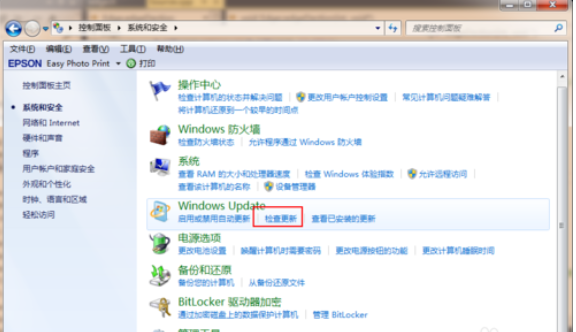
系统升级示例3
4,在检测到的更新包中选择Win10,并单击更新按钮,此过程中需要保持联网状态
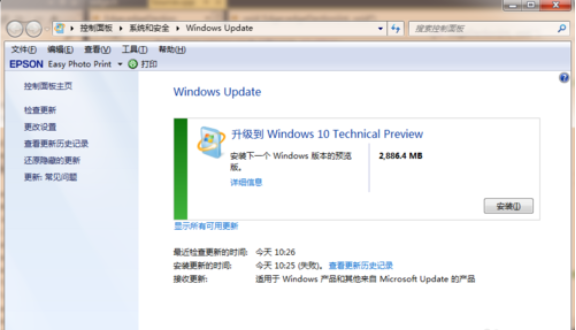
win7示例4
5,下载完成升级安装包后重启电脑
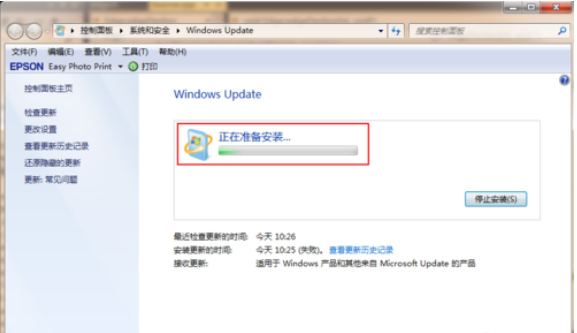
win7升级win10示例5
6,重启电脑后可根据系统中文提示完成升级操作。
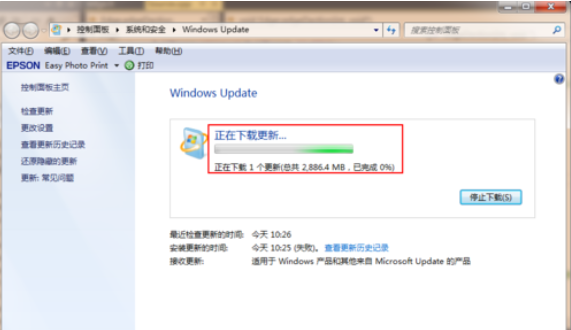
系统升级示例6
以上就是win7升级到win10系统的操作方法啦